Come collegare Discord a Spotify (Guida veloce)
Discord è un popolare sistema di messaggistica istantanea sia per i giocatori che per gli appassionati. Con questo, molte persone tendono a cercare app da integrare con esso. Queste app migliorano la loro esperienza mentre inviano messaggi ai loro amici o fanno chat di gruppo. La caratteristica più famosa è l'integrazione di Discord con app musicali come Spotify Musica.
L'integrazione tra Discord e Spotify è un ottimo processo di condivisione da poter ascoltare Spotify canzoni all'interno di un server Discord. Ciò mantiene vivo il ritmo mentre giochi con i tuoi amici. Allo stesso modo, puoi usarlo mentre lavori sui tuoi hobby.
Di conseguenza, c'è un processo per fare l'integrazione. Questo sarà discusso nelle parti seguenti. La parte 1 ti introdurrà a varie funzioni di Discord. La parte 2 discuterà come connettersi Discordia a Spotify. Insieme a questo, scoprirai anche uno strumento che può semplicemente estrarre Spotify Musica e poi riproducili su Discord senza limiti.
Contenuto dell'articolo Parte 1. Cos'è Discord e a cosa serve?Parte 2. Come collegare il tuo Spotify Conto su Discord?Parte 3. Il modo migliore per giocare Spotify Canzoni su discordia senza Spotify PremiumParte 4. Sommario
Parte 1. Cos'è Discord e a cosa serve?
Prima di insegnarti il processo su come connettere Discord a Spotify, impariamo cos'è Discord. Discord, una popolare app di chat di gruppo, è stata originariamente creata per offrire ai giocatori un posto dove costruire comunità e parlare. È stato rilasciato a maggio 2015 ma ha subito molte modifiche per introdurre nuove funzionalità social.
Discord è ottimo da usare per parlare con i tuoi amici mentre giochi, ma è anche utile per creare luoghi in cui le persone possono riunirsi, incontrarsi per trovare altri giocatori e socializzare. Le chat di gruppo sui server fanno risplendere Discord. Puoi unirti a diversi gruppi di server e divertirti a discutere con chiunque.
Discord funziona bene con altre app, come connettere il tuo Discord a Spotify, aggiungendo i tuoi account di gioco come Xbox Live e Playstation Network, condividendo il tuo canale Twitch e YouTube o persino connettendoti con altre piattaforme social come Slack e Twitter.
Immagina di essere in una chat room di gruppo o server e state ascoltando tutti la stessa cosa Spotify canzone. Il tuo stato attuale è influenzato anche da Discord e Spotify integrazione. Hai la possibilità di visualizzare ciò che stai ascoltando sul tuo profilo. Una volta che altre persone lo vedono, possono fare clic sulla tua canzone/playlist e quindi ascoltare la stessa cosa che stai ascoltando. ma come farlo? Passiamo alla parte successiva!
Parte 2. Come collegare il tuo Spotify Conto su Discord?
Quindi come connettere Discord a Spotify? È facile. Segui semplicemente i passaggi seguenti su diverse piattaforme.
Come collegare Spotify su Discord sul desktop
- Apri l'app Discord o accedi alla versione del browser web.
- Passa alle impostazioni di Discord facendo clic sull'ingranaggio accanto al tuo nome utente.

- Successivamente, sul lato sinistro fai clic su Connessioni.
- Nella sezione "Collega i tuoi account", fai clic su Spotify icona. Si aprirà una nuova pagina nel tuo browser dove potrai accedere al tuo Spotify account e dai il permesso a Discord di connettersi.

- Fare clic su Accetto per completare il processo di collegamento dell'account. IL Spotify app verrà ora elencata sotto le tue connessioni. Per iniziare a vedere la tua attività, accedi Spotify e ascolta le tue playlist mentre sei su Discord.
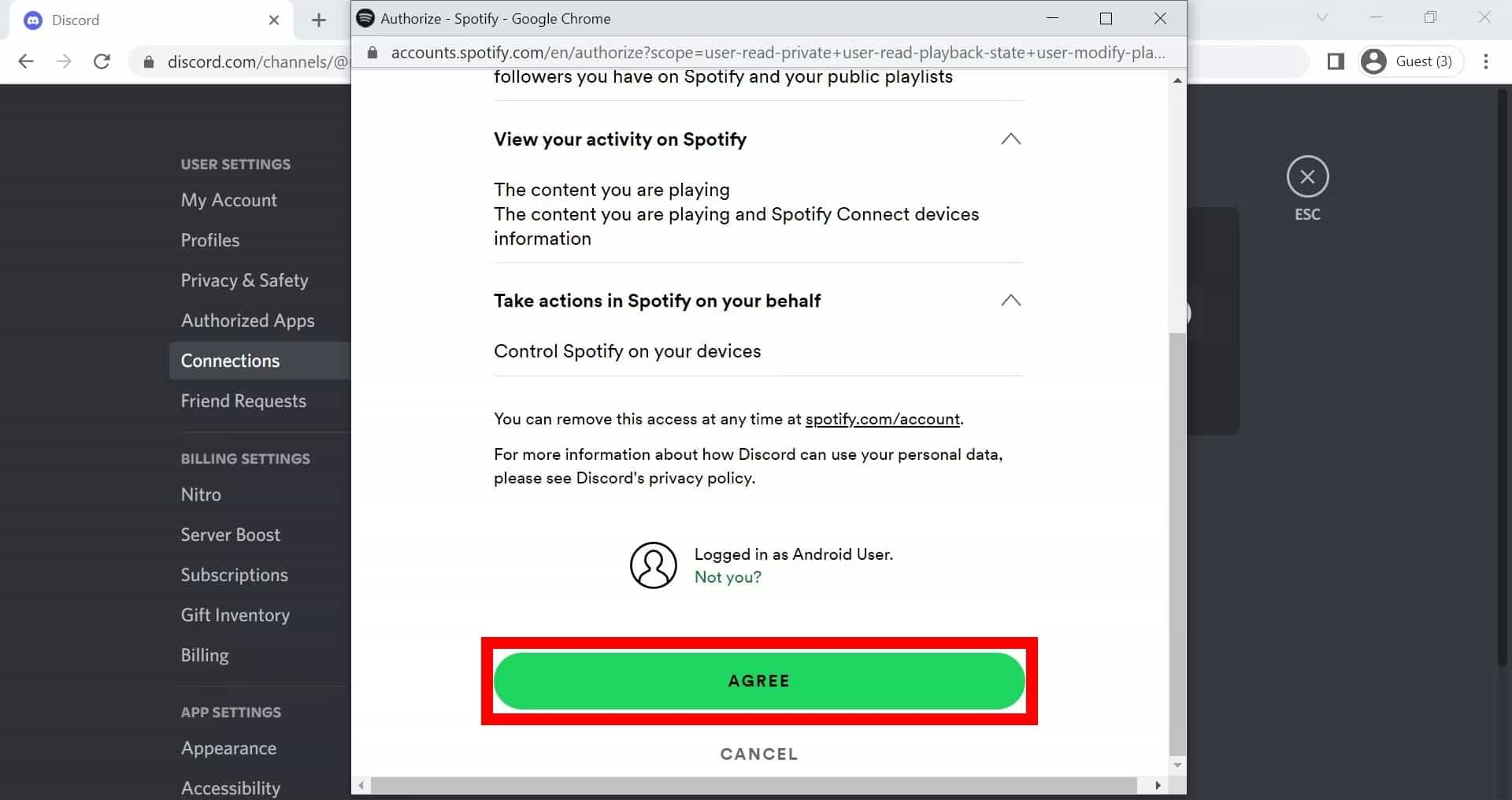
Come collegare Spotify su Discord Mobile
- Innanzitutto, dovrai scaricare Discord da Apple App Store o Google Play Store. Avvia l'app Discord, quindi scorri verso destra per estrarre il browser del server/canale e tocca l'immagine del tuo profilo nell'angolo in basso a destra dello schermo.
- Nella pagina successiva, tocca la scheda "Connessioni".
- Tocca Aggiungi per connettere un'app al tuo Discord.
- Tocca "Spotify" opzione. Si aprirà una nuova pagina in cui è possibile accedere al proprio account e autorizzare Discord a connettersi. Dopo aver effettuato l'accesso con successo, la connessione è completata!

Va tutto bene ora che hai collegato il tuo Discord a Spotify account. Ora dovresti essere in grado di vedere cosa Spotify canzone che stai ascoltando nello stato del tuo profilo. Certo, puoi trasmettere in streaming il tuo Spotify preferiti con i tuoi amici Discord! Ora, ecco cosa devi fare.
- Apri il tuo Spotify app e quindi avviare la riproduzione di un brano.
- Torna alla schermata principale di Discord.
- Fai clic sul pulsante + in Discord e scegli la persona che desideri invitare ad ascoltare Spotify.
- Apparirà la schermata di invito e mostrerà la canzone che stai ascoltando. Aggiungi un commento se lo desideri e fai clic sul pulsante Invia invito.
- Una volta inviato l'invito, i destinatari vedranno il pulsante "Partecipa". Per avviare lo streaming, devono solo fare clic su quell'opzione.

Per fortuna collegando il tuo Spotify account sul tuo Discord non richiede Spotify Premium o Discordia Nitro. Tuttavia, alcune funzionalità per Spotify sono bloccati dietro l'accesso Premium, come l'ascolto senza pubblicità o offline. Puoi ascoltare Spotify offline senza Premium? Ti spiegheremo come fare nella parte successiva.
Parte 3. Il modo migliore per giocare Spotify Canzoni su discordia senza Spotify Premium
Va tutto bene a cui hai collegato Discord Spotify. Tuttavia, sapevi che c'è un modo per giocare il tuo Spotify canzoni insieme ai tuoi amici su Discord senza bisogno di un file Spotify Account premium?
Non puoi sempre ascoltare la musica che vuoi Spotify—soprattutto se non hai un account premium. Ad esempio, alcuni Spotify i brani non sono disponibili in alcune regioni, il Spotify app mi ha disconnesso, Spotify gli utenti gratuiti riprodurranno brani con annunci, Spotify le playlist non possono essere scaricate localmente a causa della protezione DRM e altro ancora.
Ma non preoccuparti! Abbiamo una soluzione semplice per questo e ti mostreremo come utilizzare uno strumento di terze parti oggi su come scaricare Spotify brani senza premium e condividili con gli amici di Discord. Se persegui più libertà per ottenere il vasto di Spotify tracce prima di voler aggiungere Spotify su Discord, c'è un'app denominata TunesFun Spotify Music Converter che può aiutarti a sbarazzarti del problema.
Cosa ce lo fa dire TunesFun Spotify Music Converter è davvero il migliore Spotify convertitore di musica per Mac? Bene, questo strumento professionale è già affidabile. Ha questa capacità che consente all'utente di rimuovere facilmente la protezione DRM e di avere Spotify canzoni convertite in formati comuni come MP3, WAV, FLAC e AAC. Funziona a una velocità 5 volte superiore rispetto ad altri convertitori, preservando la qualità originale al 100% delle canzoni, nonché i loro tag ID e i dettagli dei metadati.
Ecco una guida dettagliata su come utilizzarlo TunesFun Spotify Music Converter per convertire e scaricare il tuo Spotify preferiti per riprodurli finalmente mentre usi Discord. Conoscendo queste informazioni, sarai anche in grado di conservarle per sempre su qualsiasi dispositivo che desideri utilizzare!
- Controlla i requisiti di installazione di questo TunesFun Spotify Music Converter una volta che visiti il suo sito ufficiale.
- Installa l'app una volta soddisfatti e inizia aggiungendo il file Spotify brani da elaborare. Puoi usare il Spotify URL dei brani o trascinali sulla piattaforma. La conversione batch è supportata, quindi è possibile aggiungere molto in una volta sola!

- Scegli un formato di output da utilizzare. Inoltre, modifica le altre impostazioni dei parametri di output rimanenti come preferisci.

- Basta semplicemente toccare il pulsante "Converti tutto" e l'app inizierà a convertire il file caricato Spotify canzoni così come il processo di rimozione della protezione DRM.

- Una volta terminato il processo, per dare una rapida occhiata ai brani trasformati, tocca il menu "Visualizza file di output".
Questa app funziona abbastanza velocemente da convertire i tuoi caricati Spotify canzoni in pochi minuti. Quindi, aspettati che in breve tempo i file di output saranno prontamente disponibili per il divertimento Spotify servizio di ascolto offline su qualsiasi dispositivo o lettore multimediale che desideri utilizzare!
Parte 4. Sommario
Hai appena imparato come connettere Discord a Spotify. Tutto quello che devi fare è andare su Impostazioni e poi su Scegli Connessioni. Dopodiché, scegli Spotify. Tuttavia, tieni presente che puoi giocare in gruppo solo sul tuo server avendo a Spotify Account premium.
Con questo, avrai bisogno di uno strumento separato per poter condividere i brani anche se hai solo un Spotify Account gratuito, lo strumento migliore da utilizzare è TunesFun Spotify Music Converter. Questo convertitore convertirà tutti i tuoi file Spotify canzoni in formati riproducibili per tutti i tipi di lettori multimediali.
Lascia un commento